Finderには、Goと呼ばれるメニューバー項目があり、から最近のフォルダにアクセスできます。頻繁にアクセスしているフォルダーにすばやく移動したいが、そこに移動したくない、または後でクリーンアップする必要があるショートカットを作成したくない場合に便利です。残念ながら、最近使ったフォルダはFinderのサイドバーのアイテムではありません。最近のフォルダーをFinderサイドバーに追加すると便利だと思う場合は、スマートフォルダーで少しトリックを使用して作業を完了できます。
このトリックはスマートフォルダーを使用し、この機能はMojaveで導入されたので、古いバージョンのmacOSを使用している場合、このトリックを使用できないことは言うまでもありません。
最近のフォルダをFinderサイドバーに追加する
Finderを開き、サイドバーからホームフォルダを選択します。メニューバーで、[ファイル]> [新しいスマートフォルダ]に移動します。

これにより、[新しいスマートフォルダ]ウィンドウが開きます検索する場所としてあらかじめ選択されているホームフォルダー。右上の小さなプラスボタンをクリックします。スマートフォルダーに含まれるアイテムをフィルターするための最初の条件を追加します。最初のオプションは[種類]のままにして、2番目のプルダウンで[フォルダ]を選択します。
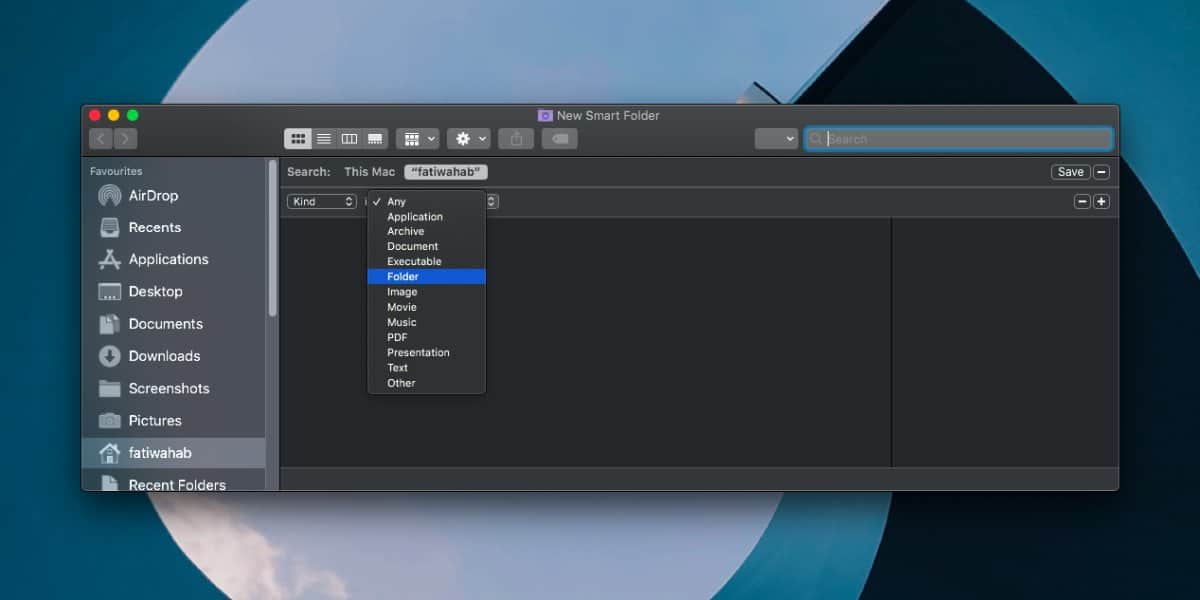
もう一度プラスボタンをクリックして、別の条件を追加します。それを「最後に開いた日付」に設定し、2番目のドロップダウンで、「最近のフォルダー」スマートフォルダーにどのくらい最近までフォルダーを含めるかを選択します。
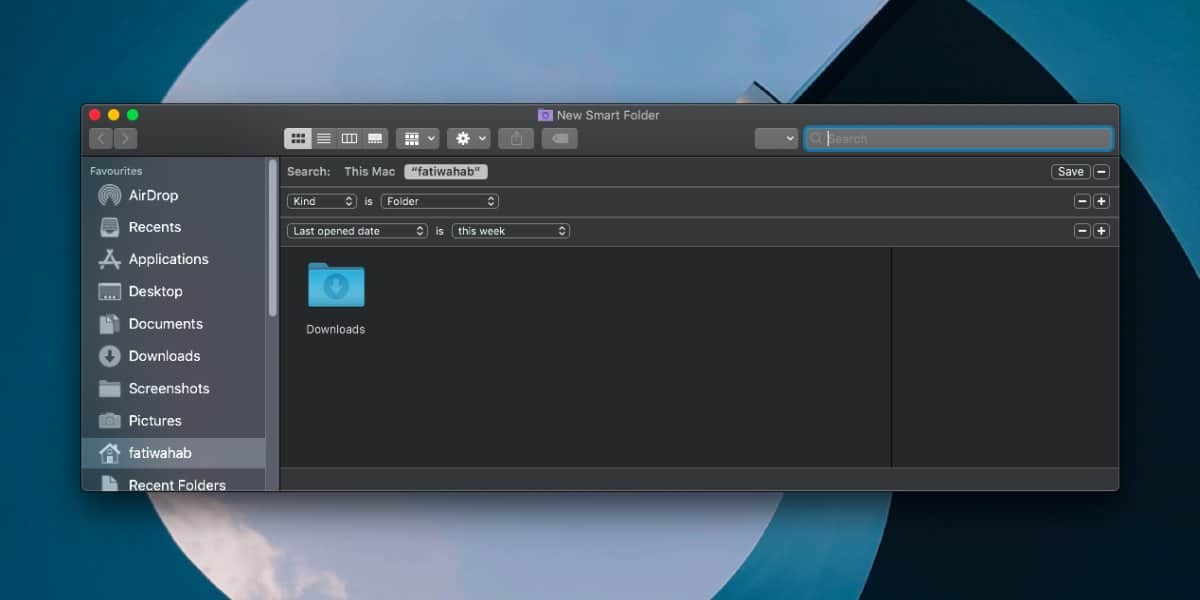
必要に応じて、さらにルールを追加することもできます変更日、作成日を含みます。完了したら、右上の[保存]ボタンをクリックします。スマートフォルダーに「最近のフォルダー」という名前を付け、「サイドバーに追加」オプションが選択されていることを確認します。 [保存]をクリックすると、スマートフォルダがFinderサイドバーに追加されます。クリックすると、最近アクセスしたすべてのフォルダが表示されます。
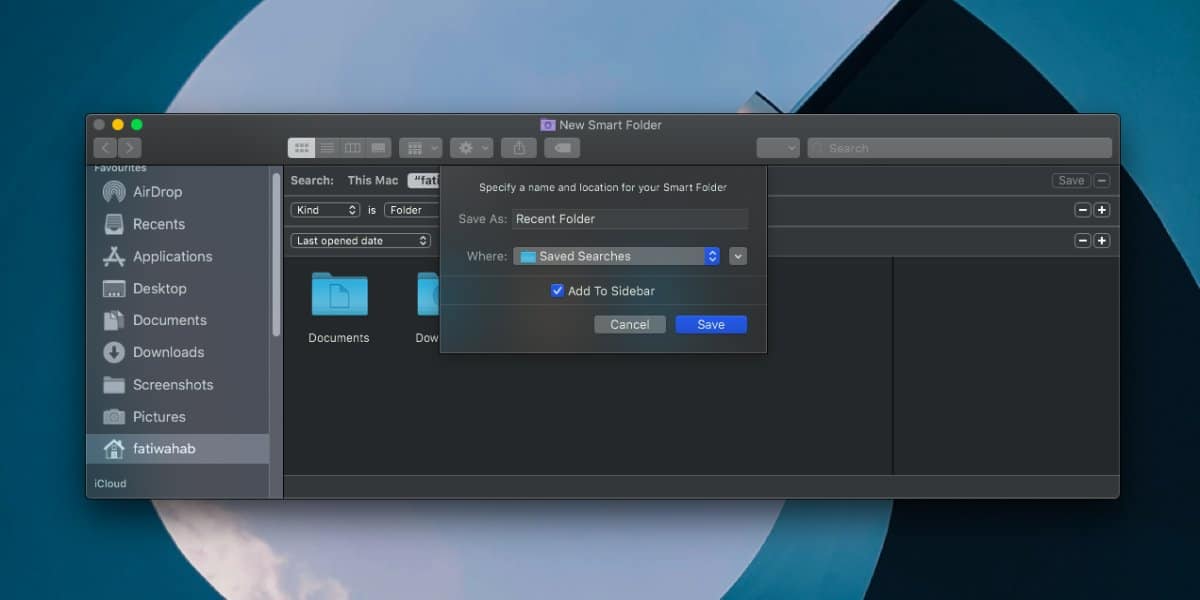
に最近のオプションがあることに気づくでしょうサイドバーも同様です。これはファイル専用であり、便利な場合がありますが、多数のファイルで作業する必要がある場合は、乱雑になる可能性があります。これが、最近のフォルダーがファイルをナビゲートしてアクセスするためのより良い方法である理由です。
基準を変更する必要がある場合フォルダに含まれている場合は、サイドバーで右クリックして、コンテキストメニューから[検索条件を表示]オプションを選択できます。スマートフォルダを作成したウィンドウに戻ります。必要な編集をすべて行ってから保存できます。













コメント